Grub-gfx: Unterschied zwischen den Versionen
Boenki (Diskussion | Beiträge) K Link korrigiert |
Keine Bearbeitungszusammenfassung |
||
| Zeile 102: | Zeile 102: | ||
[[Kategorie:Konfiguration]] | [[Kategorie:Konfiguration]] | ||
[[Kategorie:Tipps_und_Tricks]] | [[Kategorie:Tipps_und_Tricks]] | ||
Version vom 20. Dezember 2008, 20:54 Uhr
Dieser Artikel beschreibt wie man seinen Grub aufpeppen kann, so wie man es evtl. schon von einigen anderen Distributionen kennt z.B. Gentoo und Debian.

Hinweis
GRUB-GFX wird nicht von den GRUB Entwicklern unterstützt!
Installation
GRUB-GFX befindet sich im [community] Repository und wird mit Pacman installiert.
# pacman -Sy grub-gfx
Ein Backup der aktuellen menu.lst wird automatisch als menu.lst.pacsave in /boot/grub bzw. /grub gesichert.
GRUB-GFX in den MBR
# grub-install /dev/sda
Wenn alles gut läuft sollte man diese Meldung bekommen
Installation finished. No error reported. This is the contents of the device map /boot/grub/device.map. Check if this is correct or not. If any of the lines is incorrect, fix it and re-run the script `grub-install'. (fd0) /dev/fd0 (hd0) /dev/sda
Konfiguration
GRUB-GFX erstellt bei der Installation eine komplett neue menu.lst. Entweder passt man diese auf seine Bedürfnisse an oder der etwas elegantere Weg, man kopiert das Backup zurück und passt nur eine Zeile an.
Das Backup wieder einspielen:
# cp /boot/grub/menu.lst.pacsave /boot/grub/menu.lst
Die entsprechende Zeile in der menu.lst hinzufügen,
Änderungen ohne /boot Partition:
... timeout 30 default 0 splashimage /boot/grub/splash.xpm.gz color light-blue/black light-cyan/blue ...
Änderungen mit /boot Partition:
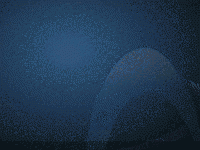
... timeout 30 default 0 splashimage /grub/splash.xpm.gz color light-blue/black light-cyan/blue ...
Nach einem Neustart des PC sollte GRUB nun ein Hintergrundbild anzeigen.
Themes erstellen (Optional)
GRUB-GFX benutzt gzip komprimierte xpm-Bilder in der Größe 640x480 Pixel mit maximal 14 Farben.
Mit GIMP erstellen
Wie benutzt man GIMP?
Siehe hier, GNU Image Manipulation Program - Benutzerhandbuch
Als Vorlagen 640x480 auswählen, ansonsten die Größe selbst eintragen.
Sobald das Bild fertig ist muss man es noch auf 14 bringen. Dazu klickt man mit rechts auf das Bild,
Bild --> Modus --> Indiziert ...
In diesem Menü lässt man die Voreinstellung für Optimale Palette erzeugen aktiv, man muss nur die 256 durch 14 ersetzen und anschließend auf Umwandeln klicken.
Jetzt muss man das Bild noch abspeichern. Rechtsklick auf das Bild:
Datei --> Speichern unter
oder UMSCHALT + STRG + S - unter DATEINAME.xpm abspeichern.
Die DATEINAME.xpm jetzt noch als gzip packen. In die Konsole wechseln und in das entsprechende Verzeichnis, wo DATEINAME.xpm liegt.
# gzip DATEINAME.xpm
Neue Datei DATEINAME.xpm.gz, die Ursprungsdatei gibt es nicht mehr.
Als root die DATEINAME.xpm.gz ins richtige Grub Verzeichnis verschieben. Falls man boot noch nicht gemountet hat sollte man sie nun mounten.
# mv PFAD_ZUM_BILD/DATEINAME.xpm.gz /boot/grub/
Jetzt noch die menu.lst ändern, wie unter Konfiguration beschrieben.
Fertige Bilder konvertieren
Im Paket imagemagick befindet sich das Programm convert, damit lassen sich fertige Bilder konvertieren.
# pacman -Sy imagemagick
Datei in xpm umwandeln und packen
convert -colors 14 -resize 640x480 bild.png bild.xpm && gzip DATEINAME.xpm
Als root die DATEINAME.xpm.gz ins richtige Grub Verzeichnis zu verschieben. Falls man boot noch nicht gemountet hat sollte man sie nun mounten.
# mv PFAD_ZUM_BILD/DATEINAME.xpm.gz /boot/grub/
Jetzt noch die menu.lst ändern, wie unter Konfiguration beschrieben.
GRUB Splash Bilder
- Arch Linux GRUB Theme - von valnour aus dem englischen Archlinux Forum
- Jesper Schultz Grub SplashImages - 35 Stück
- Klaus-Peter Schrage GRUB splash images - 13 Stück
- Mcgrof's collection of splashimages - 18 Stück
- Grub Splash Images - 9 Stück
Links
- Homepage von GRUB englisch